Amikor egy fantáziavilágot fedeznek fel, vagy ellenséget üldöznek FPS-forgatókönyvben, a játékosok szeretnek csevegni csapattársaikkal a Discordon. Azonban néha felbecsülhetetlen értékű egyedül, megszakítás nélkül játszani.

Ha szeretnéd megtanulni, hogyan rejtsd el tevékenységeidet a Discordon, olvass tovább. Ebben a cikkben mindent elmondunk, amit tudnia kell.
Hogyan lehet megakadályozni, hogy a Discord megjelenítse a játéktevékenységemet
Ha inkább titokban szeretné tartani játékszokásait, elrejtheti játéktevékenységét a Discordon. Ez meglehetősen egyszerű folyamat, ha követi az alábbi egyszerű lépéseket:
- Nyissa meg a Discordot a számítógépen.

- Keresse meg a kis kerék ikont a bal alsó sarokban (Felhasználói beállítások).
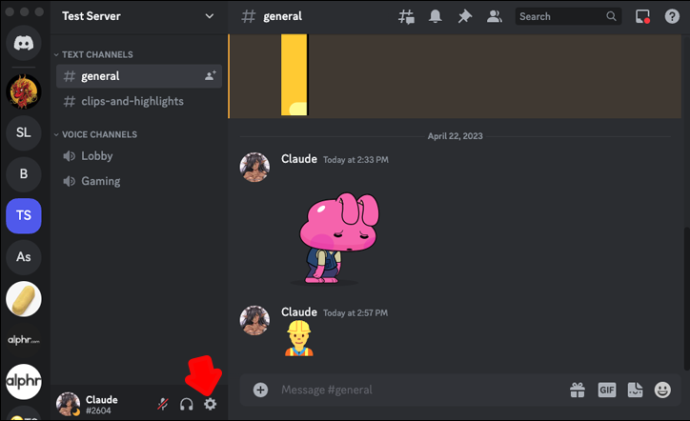
- Kattintson rá, és görgessen le a „Tevékenységbeállítások” részhez.
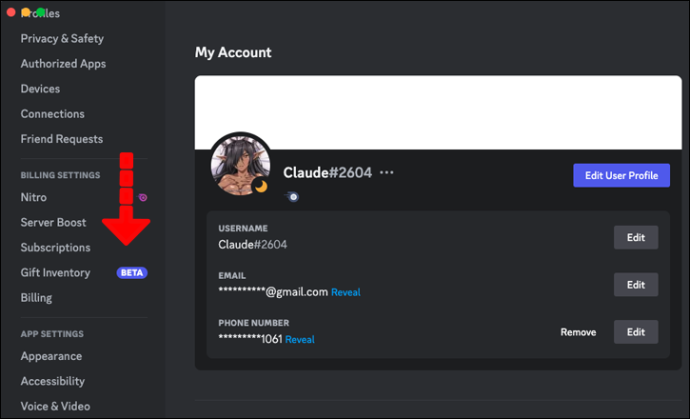
- Válassza a „Tevékenységek adatvédelme” lehetőséget.
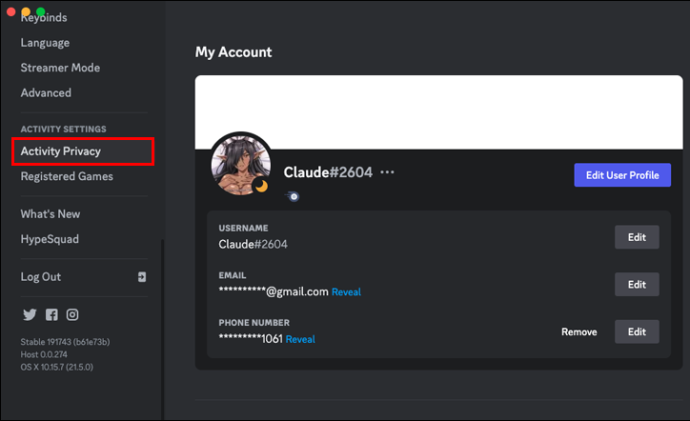
- Kapcsolja ki az „Aktuális tevékenység megjelenítése állapotüzenetként” opciót.
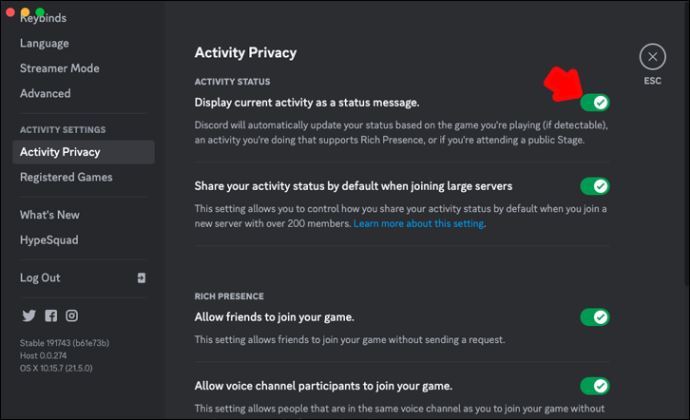
És ez az! Most már senki sem fog zavarni, miközben élvezi kedvenc játékát.
Hogyan lehet elrejteni tevékenységét a Discord Mobile-on
Ha mobiljátékkal játszik a Discordon, az eszköz nem fogja megjeleníteni a játék nevét, hacsak nem Samsung Galaxy telefont használ. Ha ez a helyzet, a játéktevékenységek elrejtésének lépései hasonlóak a fent felsorolt lépésekhez:
- Keresse meg az „Adatvédelem és biztonság” részt a Discord alkalmazásban.
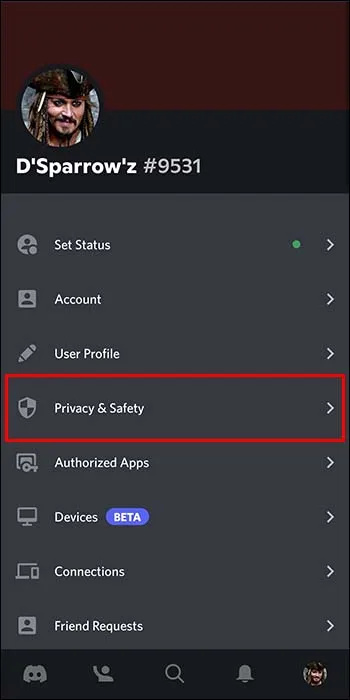
- Kapcsolja ki a „Jelenlegi tevékenység megjelenítése állapotüzenetként” opciót.
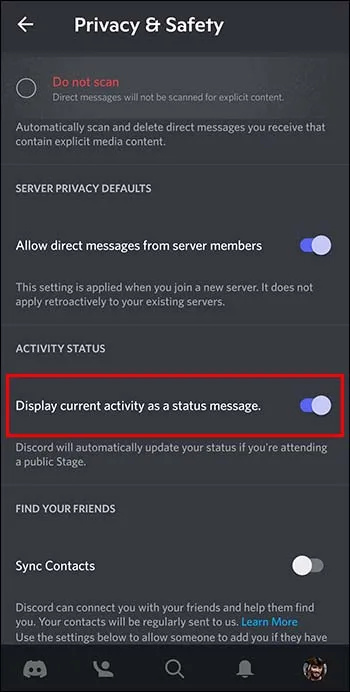
Az Ön által végzett különféle tevékenységek azonban a telefontól függetlenül megjeleníthetők a Discord mobiltelefonon. Ha előadást vagy zenét hallgat a Spotify-on, nem lesz láthatatlan a többi felhasználó számára. Szerencsére van mód ezeknek a beállításoknak a módosítására is.
- Koppints a profilfotódra a jobb alsó sarokban.
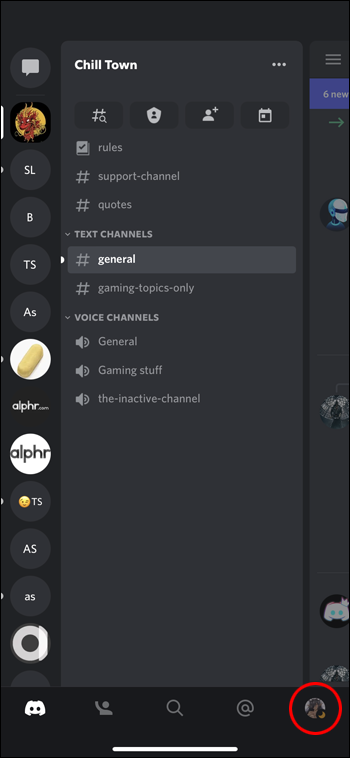
- Válassza az „Adatvédelem és biztonság” lehetőséget.

- Tiltsa le ugyanazt az opciót.
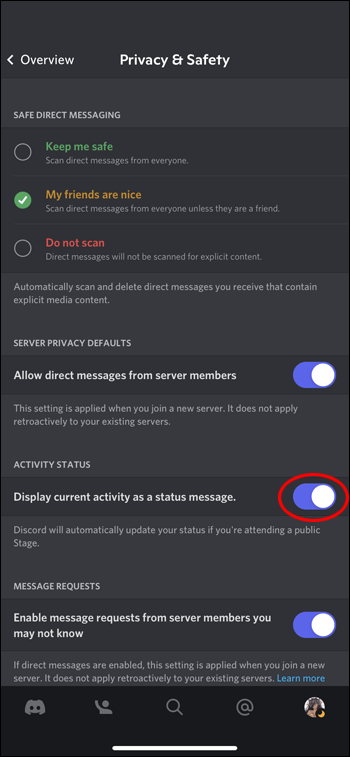
Vegye figyelembe, hogy ezt az opciót nem kell kétszer kikapcsolnia, ha a Discordot PC-n és mobileszközön is használja. Miután megváltoztatta a beállításokat az egyik eszközön, az azonnal érvényesül a másikra is.
Hogyan lehet elrejteni egy játékot a Discordon
Sajnos nincs mód az egyes játékok elrejtésére. A Discord azonban ezt bejelentette hivatalos oldalán Twitter néhány évvel ezelőtti fiók: „Ha láthatatlan vagy, nem jeleníti meg azt a játékot, amellyel éppen játszol.” Ezért állítsa be állapotát láthatatlan valahányszor úgy dönt, hogy játszani fog az adott játékkal.
Íme, hogyan kell csinálni:
- Kattintson vagy koppintson a profil avatara a Discordban, a képernyő alján.
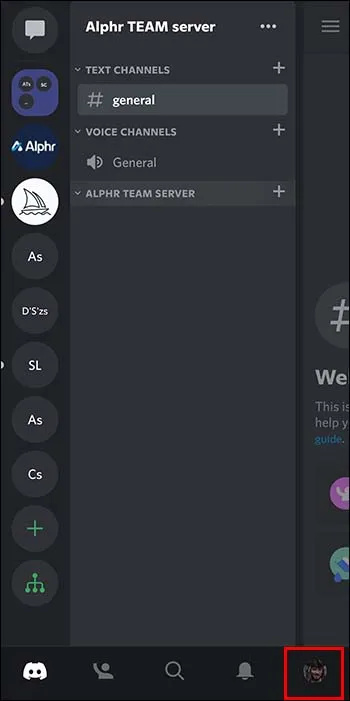
- A Discord mobileszközön koppintson az „Állapot beállítása” elemre.
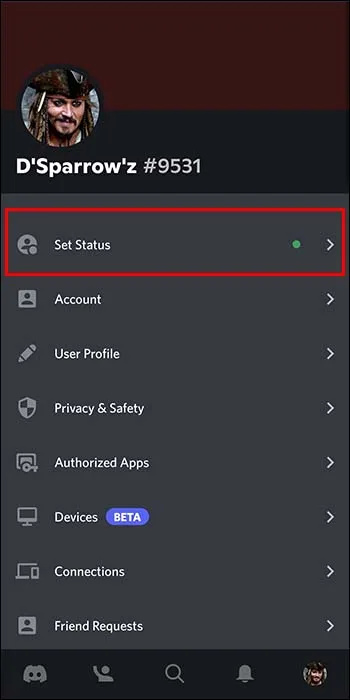
- Ezután válassza a „Láthatatlan” lehetőséget.
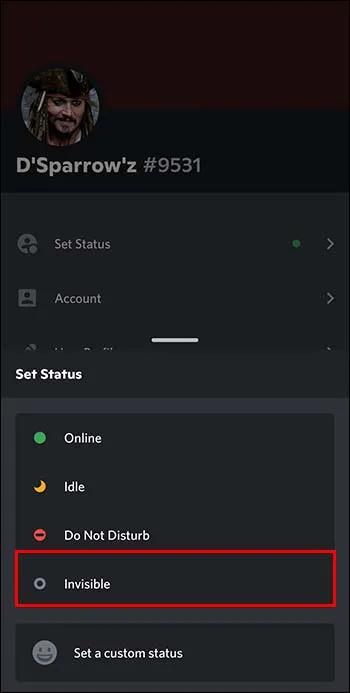
- Számítógépén keresse meg a „Láthatatlan” lehetőséget az opciók listájában (Online, Idle, Ne zavarjanak, Láthatatlan).
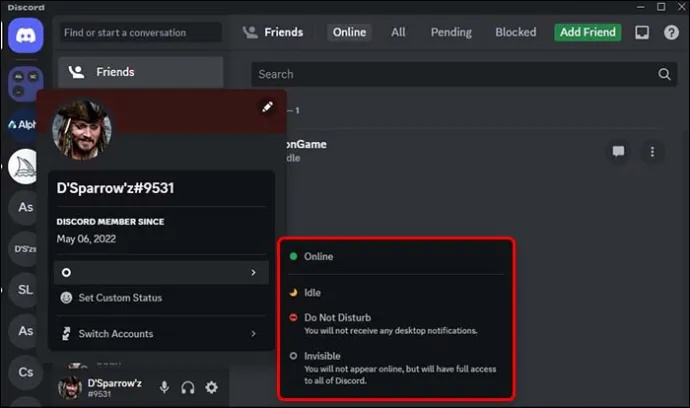
Kapcsolt fiókok megjelenítése a Discordon
A felhasználók a Discord mellett döntenek, hogy javítsák csapatuk játékteljesítményét. A platform eredetileg erre a célra készült, de idővel fejlődött. Kiválóan alkalmas közösségek létrehozására, tanulásra, zenei ízlésének megosztására stb.
legjobb ingyenes víruskereső a Windows 10 2018 rendszerhez
A Discord lehetővé teszi a felhasználók számára, hogy több különböző fiókot összekapcsoljanak. A fiókok használata közben végzett összes tevékenysége megjelenik a profilképe alatt. Megmutathatod képességeidet a Twitchen, a YouTube-on, a Twitteren, a Redditen, az Xboxon, a Steamen vagy a Spotify egyik dalán. Azonban az összes fiók a „Kapcsolatok” lapon található a Discord felhasználói beállításaiban. Ezek mind elrejthetők.
Itt van, hogyan:
- Keresse meg a „Felhasználói beállítások” elemet (a kerék avatar a képernyő alján).

- Addig listázza, amíg meg nem jelenik a „Kapcsolatok” felirat.
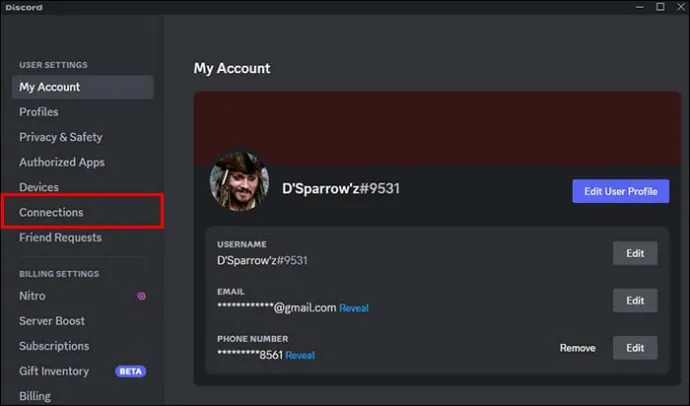
- Minden csatlakoztatott fiók opciókat kínál a képernyő jobb oldalán. A „Facebook (vagy bármely más csatlakoztatott fiók) megjelenítése állapotként” kikapcsolható a zöld kapcsoló átváltásával.
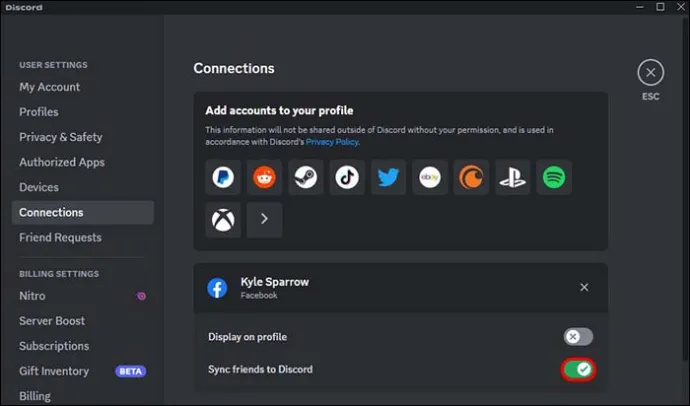
A korábban játszott játékok elrejtése
A Discord megjegyzi az összes játszott játékot, és megmutatja játéktörténetét a többi felhasználónak – de csak akkor, ha ezt engedélyezi. Bármilyen okból eltávolíthat játékokat a listáról. A következőket kell tennie:
- Lépjen a „Felhasználói beállítások” elemre.

- Keresse meg a „Regisztrált játékok” részt a „Tevékenységbeállítások” részben.
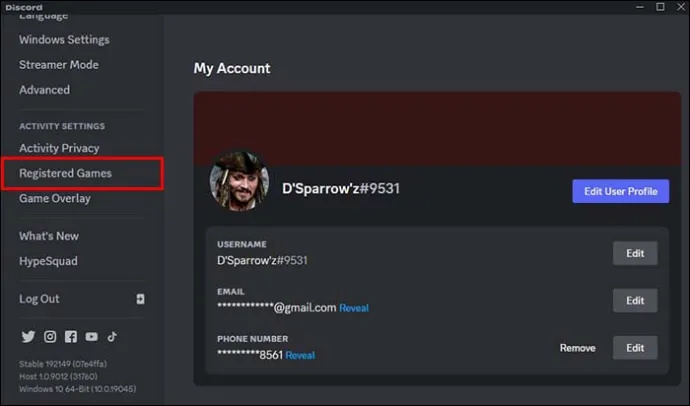
- Ha látja a listát, húzza a kurzort az elrejteni kívánt játék fölé.
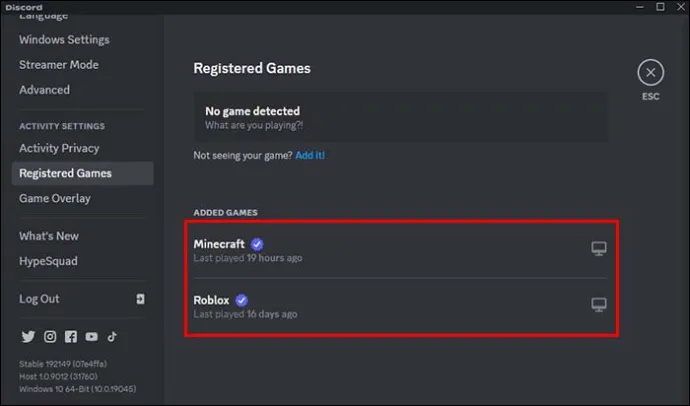
- Egy piros „X” jelenik meg a jobb oldalon. Kattintson rá, és a játék eltávolításra kerül.
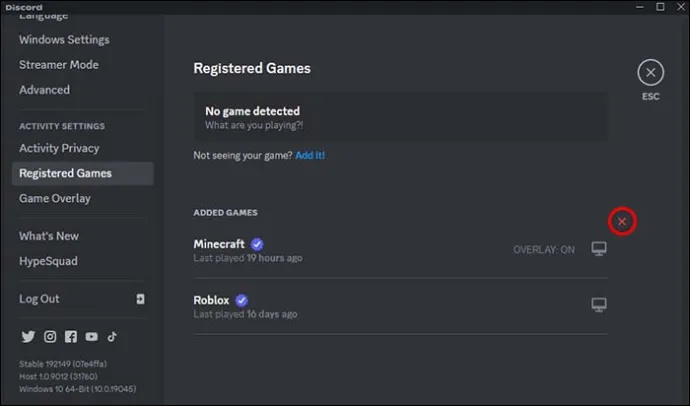
Ne jelenítse meg tevékenységeit az egyes szervereken
Mint korábban említettük, az emberek a Discordot nem csak játékra használják. Előfordulhat, hogy egy professzionális szerverhez csatlakozik, ahol fontos, hogy ne mutassa ki érdeklődését. Ezen opciók kikapcsolása is egyszerű.
- Menjen arra a szerverre, amelyről el szeretné rejteni a tevékenységeket.

- Kattintson a szerver nevére, és keresse meg az „Adatvédelmi beállítások” elemet a legördülő menüben.
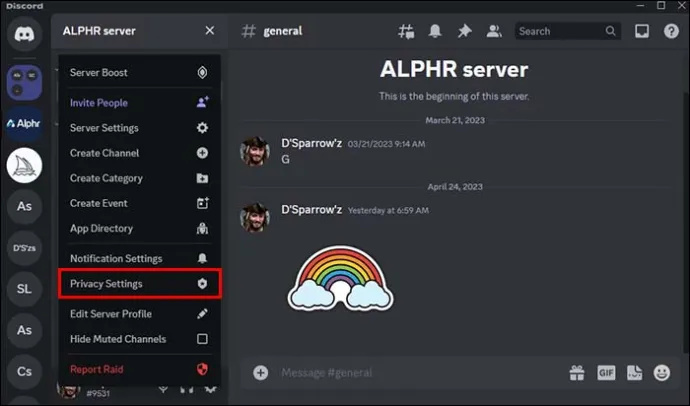
- Kattintson, és kapcsolja ki a „Tevékenység állapota” lehetőséget.
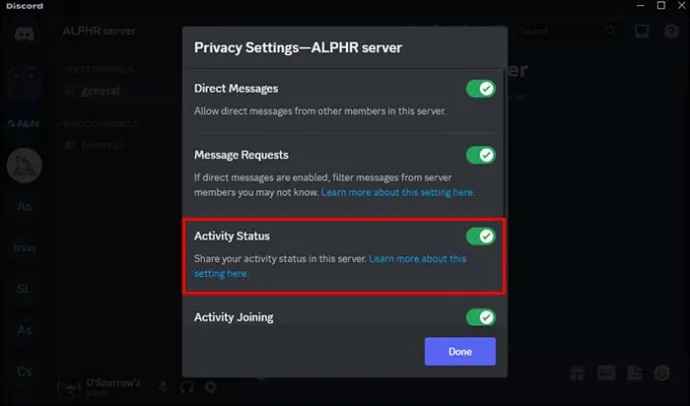
Most az adott szerver nem fogja látni a tevékenységeit.
Hogyan cseveghet, miközben elrejti tevékenységét a Discordon
Előfordulhat, hogy el szeretné rejteni tevékenységeit a Discordon, vagy láthatatlan maradhat, miközben néhány barátjával cseveg. Ha ez a helyzet, létre kell hoznia egy privát csatornát. Innentől kezdve vegyen fel másokat a csoportba, és kommunikáljon, miközben a közösség többi tagja nem veszi észre.
Így indíthatsz privát csatornát a Discordban:
- Indítsa el az alkalmazást, és válassza ki a szervert.

- Nyomja meg a plusz szimbólumot a képernyő bal oldalán, a „Szöveges csatornák” ablak közelében.
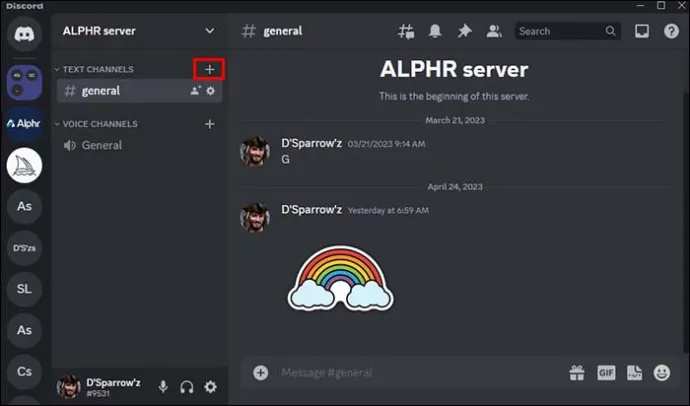
- Az előugró ablakban válassza a Hang vagy a Szöveg lehetőséget.

- Aktiválja a felszólítást, amely lehetővé teszi a privát csatorna elindítását.
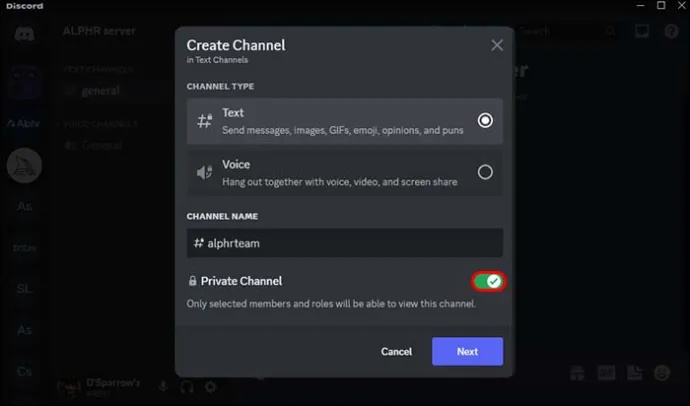
- Válassza a „Tovább” lehetőséget, és válassza ki azokat az ismerősöket, akiket meg szeretne hívni a privát csatornájára. Csak ennek a csoportnak a tagjai láthatják tevékenységeidet – a többi Discord-felhasználó láthatatlan lesz.
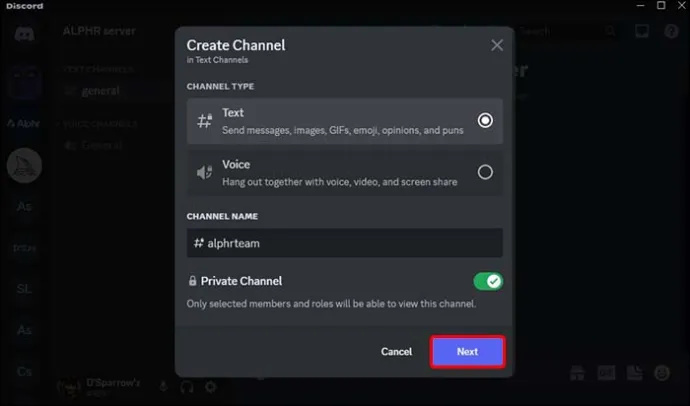
Ez egy kényelmes Discord funkció, de mi van akkor, ha azok a barátok, akikkel láthatatlanok maradva szeretnél csevegni, már csatlakoztak egy nyilvános csatornához? Van egy gyors megoldás – alakítsa át a nyilvános csatornát nyilvános csatornává. Így senki más nem tud belépni a munkamenetbe.
hogyan lehet megváltoztatni a kép felbontását a festékben
Egy nyilvános csatorna privát csoporttá alakítása egyszerű:
- Nyissa meg a Discordot.

- Válassza ki a szervert, ahol privát csatornát kíván létrehozni.

- Keresse meg a csatornát, és válassza ki a beállítások szimbólumot.
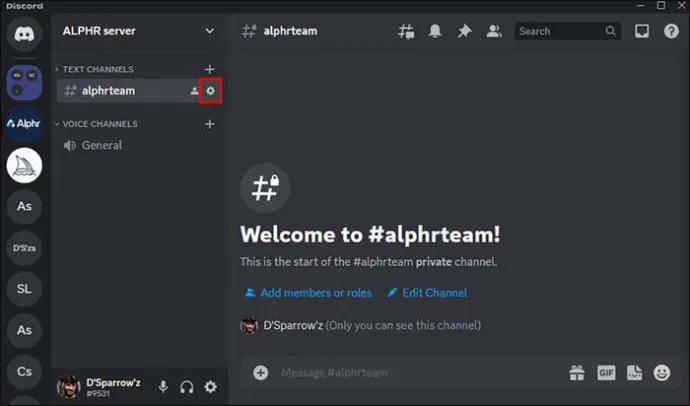
- Fedezze fel az ablakot, és lépjen az „Engedélyek” fülre.
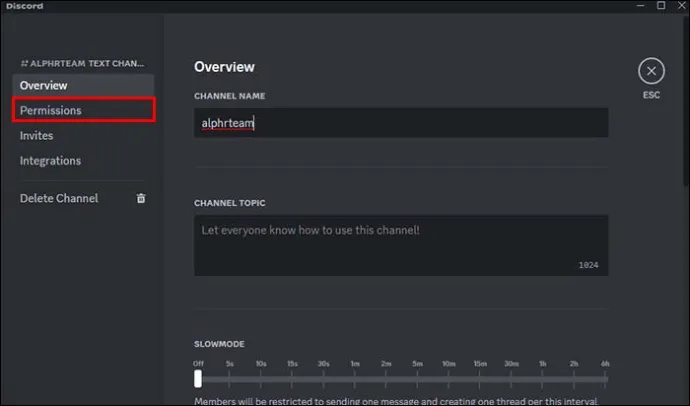
- Nyomja meg a kapcsolót, amely lehetővé teszi a csoport privát csatornává alakítását.
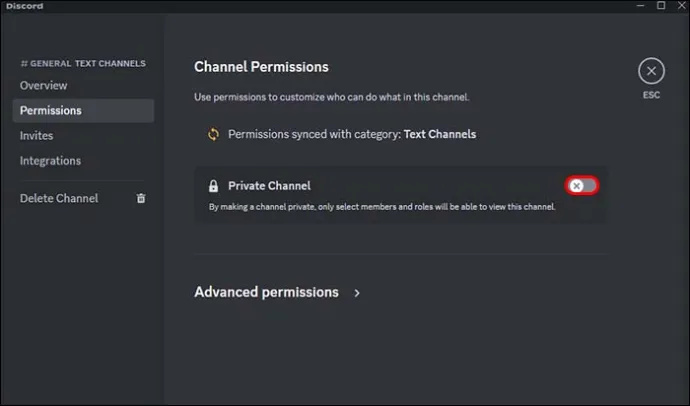
- Ha szükséges, a „Tagok vagy szerepkörök hozzáadása” üzenettel adjon hozzá felhasználókat a csatornához, vagy zárja ki azt.
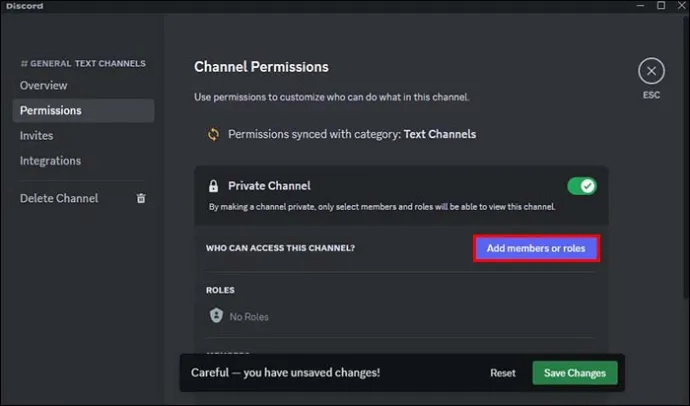
- Ha végzett, válassza a „Változtatások mentése” lehetőséget, hogy visszatérjen a főoldalra, és véglegesítse a módosításokat. Ön és barátai mostantól privát csatornán lesznek.
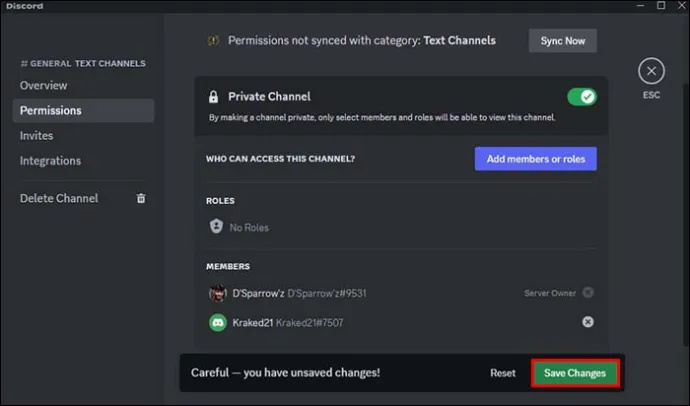
Miért rejtik el az emberek tevékenységeiket a Discordon?
Számos egyéb oka is lehet annak, hogy a felhasználó nem akarja, hogy az egész platform tudja, mit csinálnak.
- Magánélet
Nem mindig az a lényeg, hogy melyik játékkal játszol. Gyakran nem akarjuk, hogy családunk vagy közeli barátaink tudjanak minden egyes használt szerverről. Előfordulhat, hogy olyan preferenciáit vagy meggyőződéseit jelenítheti meg, amelyekről bizonyos emberekkel nem szeretne beszélni.
- Személyes döntések
Még ha nincs is érzékeny téma, amiről beszélni lehetne, az introvertált emberek egyszerűen nem szeretik, ha mindenki tudja, mit csinál.
- Félelem az elbírálástól
Egyes szerverek ellentmondásosnak tekinthetők. Az ennek tudatában lévő felhasználók attól tarthatnak, hogy valaki a platformon megítélni fogja a tetteit, ezért inkább eltitkolják azokat.
- Figyelem-elterelések elkerülése
Ha tanulsz vagy éppen felszerelést zsákmányolsz egy játékban, nem árt elkerülni a megszakításokat. A bosszantó értesítések és privát üzenetek gyenge koncentrációt eredményezhetnek, és megzavarhatják a munkáját.
- Biztonsági fenyegetések
Akár átéltek már valamilyen visszaélést, akár csak attól tartanak, hogy megtörténhet, érthető, hogy a felhasználók miért rejtik el tevékenységeiket a Discordon. Ezt nem szabad félvállról venni – az internetes zaklatás komoly fenyegetést jelenthet.
Milyen tevékenységeket rejthetünk el a Discordban?
Azokon a játékokon és szervereken kívül, amelyeket már megtanultunk elrejteni, itt van néhány további funkció, amelyeket kikapcsolhat, hogy megőrizze az extra adatvédelmet:
- Az audiocsevegési tevékenység kikapcsolása. Nem akarja, hogy valaki félbeszakítson, vagy esetleg csak privátban szeretné tartani a beszélgetéseit.
- Az online állapot megváltoztatható a magánélet megszerzése érdekében. Állítsa offline vagy láthatatlan állapotba, és már mehet is.
- Az üzenet tartalma elrejthető, és ez akkor hasznos, ha kényes témáról beszél.
Mi nem engedélyezett a Discordon?
Ez a platform elegendő szabadságot biztosít a felhasználók számára, hogy kifejezzék magukat, de vannak bizonyos tevékenységek, amelyek tilosak.
- Gyűlöletbeszéd és bármilyen zaklatás
Szigorúan tilos más felhasználókat zaklatni nemük, fajuk, vallásuk, szexuális irányultságuk vagy bármilyen személyes jellemzőjük alapján.
- Illegális tartalom
Tilos illegális tartalmat megosztani. Ide tartoznak a kalózfilmek, dalok vagy szoftverek, valamint a nyíltan megszólaló anyagok, amelyek terjesztése nem lenne legális.
- Levélszemét
Tilos engedély nélkül ismételten üzeneteket küldeni, állandóan ugyanarra a tartalomra mutató linkeket közzétenni, illetve termékeket és szolgáltatásokat reklámozni. Ez spamnek minősül.
hol van a spam mappa a gmail-ben
- Hamis számlák
A felhasználók nem hozhatnak létre hamis fiókokat, különösen akkor, ha hírességnek adják ki magukat. A hamis fiókokat gyakran használják internetes zaklatásra.
- A közösségi irányelvek megsértése
Minden felhasználó köteles betartani az irányelveket. Ha nem teszik meg, fiókjukat kitiltjuk vagy megszüntetjük.
GYIK
Hogyan lehet elrejteni a játéktevékenységet a Discordon?
Keresse meg a „Tevékenységek adatvédelme” lehetőséget a Felhasználói beállításokban, és kapcsolja ki az „Aktuális tevékenység megjelenítése állapotüzenetként” opciót.
Elrejthetek csak egy játékot a Discordon?
Nem, nem teheted. Ha azonban az állapotát „láthatatlanra” állítja, akkor az éppen játszott játék nem jelenik meg.
Elrejthetem bizonyos személyek elől a Discord-tevékenységet?
Nem, mert állapotát mindenki láthatja a szerveren, és az összes barátja. Nincs lehetőség a tevékenységek elrejtésére adott személyek elől.
A Discord mobilomon megjelenik a játéktevékenység?
Nem, kivéve, ha Samsung Galaxy telefont használ, és Samsung-fiókja van társítva a Discord-hoz. Azonban módosíthatja a Samsung beállításait, ha el szeretné rejteni a mobiljáték-tevékenységet.
A radar alatt maradni is szórakoztató lehet
Időnként isteni áldás lehet, ha tudjuk, hogyan kapcsoljuk ki ezeket a (néha) bosszantó tevékenységjelzőket. Elrejtheti játéktevékenységeit, ha átkapcsolja a kapcsolót a Felhasználói beállításokban a Tevékenységek adatvédelmi szakaszában. A mobileszközök nem jelenítik meg ezt a tevékenységet, ha Samsung-fiókja nincs összekapcsolva a Discord mobileszközzel. Lehetőség van arra is, hogy elrejtse a zenét, amelyet hallgat, vagy a beszélgetéseket, amelyekben részt vesz
Gyakran titkolod a játéktevékenységeidet? Aggódsz amiatt, hogy a barátaid nem fogadják el a Discord tevékenységedet? Tudassa velünk az alábbi megjegyzések mezőben.

![iPad vs iPad Pro: Melyik a megfelelő az Ön számára? [2021. január]](https://www.macspots.com/img/smartphones/30/ipad-vs-ipad-pro-which-is-right.jpg)






